
使用 Autodesk Showcase 窗口右上角的 ViewCube 可在三维空间中确定您自己的方向、在预设视图之间切换以及返回到主视图。
立方体的每个面、角和边都与某个预设视图相对应,总共 26 个标准视图(6 个面视图(“前”、“后”、“左”、“右”、“上”和“下”)、8 个角视图和 12 个边视图)。
在场景中动态观察以显示当前查看位置时,ViewCube 会旋转。将视图的方向确定为其中一个预设视图时,ViewCube 边为实线。在所有其他方向上,ViewCube 边为虚线。

若要显示或隐藏 ViewCube,请选择“视图”>“显示 ViewCube”(或按 N)。
若要切换到面视图,请单击标签为“前”、“后”、“左”、“右”、“顶”或“底”的 ViewCube 面。默认情况下,面视图为正交视图,但可以将其更改为透视图(请参见在视图之间切换)。 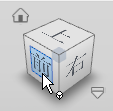 |
 |
若要切换到相邻面视图,请单击 ViewCube 周围的箭头。仅当处于某个面视图中且光标靠近 ViewCube 时,这些箭头才会显示。  |
 |
若要旋转面视图 90 度,请单击右上角的曲线形侧滚箭头。仅当处于某个面视图中且光标靠近 ViewCube 时,这些箭头才会显示。  |
 |
若要以交互方式动态观察场景,请单击并拖动 ViewCube。  |
 |
若要切换到预设透视图,请单击角或边。  |
 |
若要切换到与某个基本方向对应的视图,请单击指南针上的其中一个方向(N、S、E 或 W)。(若要显示指南针,请参见在视图之间切换。)  |
 |
若要以像转盘的方式(无倾斜或旋转)转动场景和 ViewCube,请单击并拖动指南针上的 N、S、E、 或 W。(若要显示指南针,请参见在视图之间切换。) 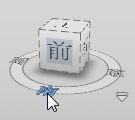 |
 |
若要转到主视图,请单击 ViewCube 左侧的“房子”图标。仅当光标靠近 ViewCube 时,才会显示房子图标。  |
 |
在 ViewCube 上单击鼠标右键,然后选择“特性”。此时将显示“ViewCube 特性”窗口。
